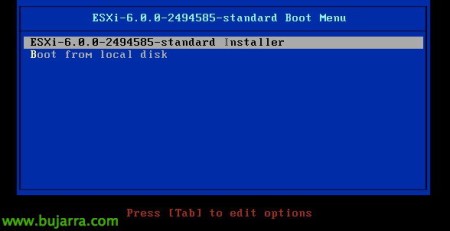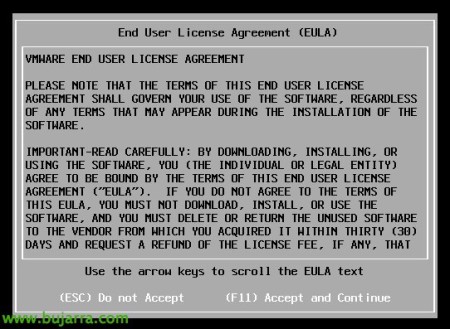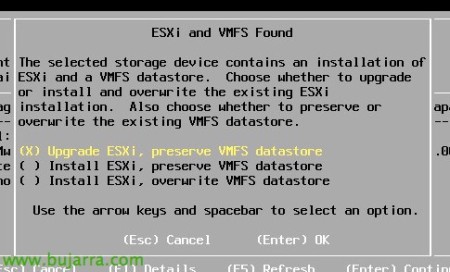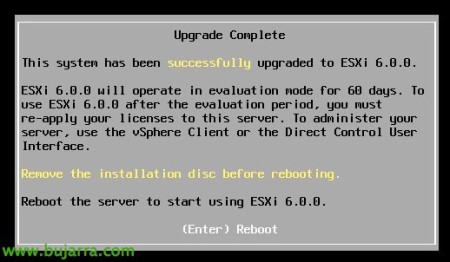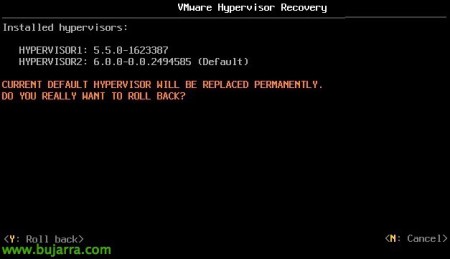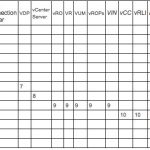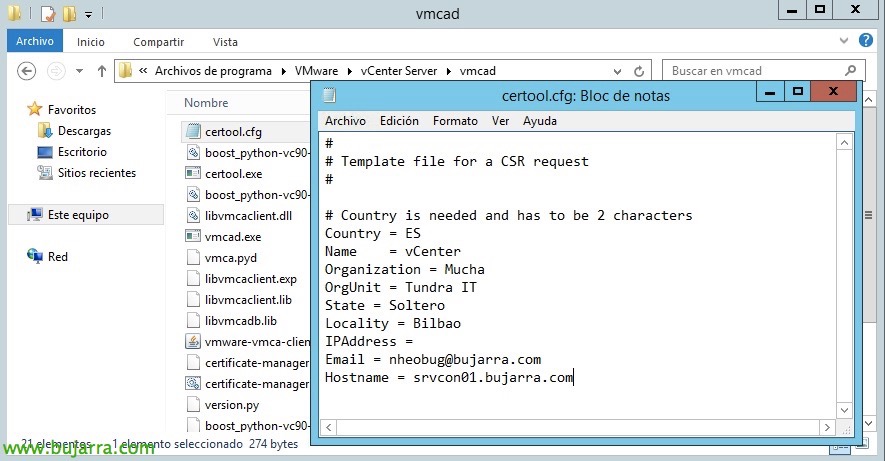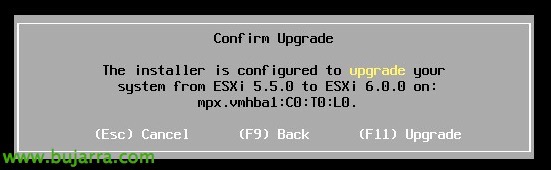
Upgrade de host VMware vSphere ESXi 5.5 宛先 6.0
このドキュメントでは、VMware ESXi ホストを新しいバージョンに簡単にアップグレードする方法を見ていきます 6, ホストをインプレースでアップグレードします, まずは地元メディアと (DVD/USB接続) グラフィックインスタレーション, 次に、デポファイルでCLIをリモートで使用し、必要に応じて更新を元に戻す方法を確認してドキュメントを完成させます!
ESXiのアップグレードができるようになります 5.0, 5.1 そして 5.5 直に, インストール方法はDVDでも簡単に入力できます, USB接続… VMwareの標準ISOであるか、メーカー自身が生成したISOであるか. ただし、更新する前に、ハードウェアが新しいバージョンと互換性があり、問題が発生しないことを確認する必要があります, また、サポートされているファームウェアのバージョンや、互換性のあるハイパーバイザー関連のソフトウェアも確認します. これは、VMware Agent Upgrade Checkerを使用して非常に基本的に実行できます (vCenter インストール DVD に収録されています) または、各要素の 互換性マトリクス VMwareのWebサイトから.
「Enter」を押します’ はじめ,
'F11’ ライセンス条項に同意するには,
ESXiがインストールされているディスクを選択します, もちろん、エラーや情報の損失を避けるために、キャビンのデータストアとの接続を切断することをお勧めします.
古いバージョンがあることを検出します, 「ESXiのアップグレード」を押します, preserver VMFS データストア’ & 「エンター」,
「F11」で更新を確認します!
… 更新されるまで数分待ちます…
用意, ESXi の更新! 「Enter」を押します’ 再起動するには!
ホストをより簡単に更新する別の方法は、インストールするハイパーバイザーのイメージを含むデポファイルをダウンロードすることです, ダウンロードしてデータストアにアップロードします, コマンドを使用すると、SSH経由でリモートで更新できます, コマンドを実行し、ホストを再起動して新しいOSをロードします. 走る:
esxcli ソフトウェア プロファイルの更新 -d /PATH/VMware-ESXi-6.0.0-2494555-depot.zip -p ESXi-6.0.0-2494555-standard
問題が発生した場合, いつでも戻ってインストールをロールバックし、前のハイパーバイザーに戻すことができます, それを再起動するだけで十分です、そしてブートで始めるとき、私たちは'Shift + Rを押します’ リカバリモードに入るには.